win10系统笔记本摄像头怎么打开
分类:win10教程 发布时间:2020-02-27 09:18:00
笔记本比台式计算机好的一点之一就是,它自带摄像头,可要是当我们需要使用摄像头进行拍摄再者录制视频时,却发现又不知道怎么打开这个功能的话,该怎么办呢?下面小编给大家说说打开笔记本摄像头的方法。
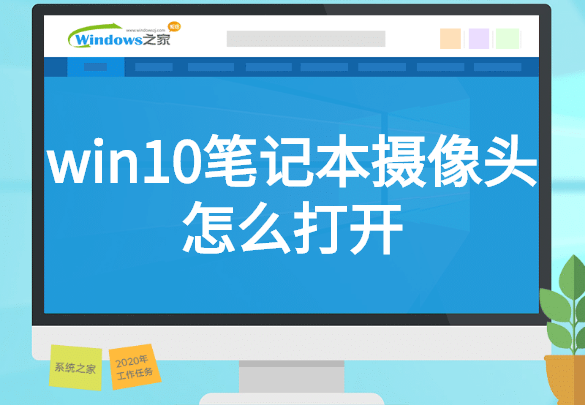
win10系统笔记本摄像头怎么打开
一:开启摄像头功能:
1、首先我们要确认自己的电脑是否有摄像头功能。在桌面上找到【我的电脑】,单击右键,找到【管理】,点击进入。
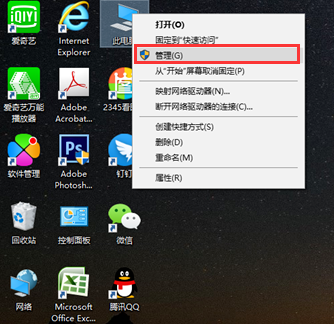
2、在页面左侧找到【设备管理器】,点击打开,然后在右边一栏找到【照相机】。
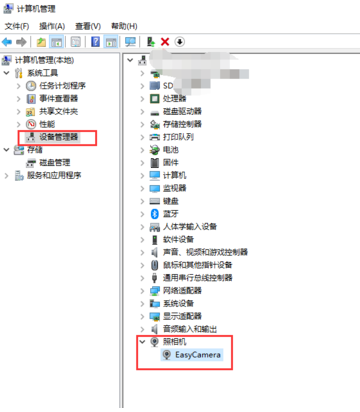
3、双击打开,如果框里显示内容为这个设备运转正常,说明你的摄像头功能打开了。
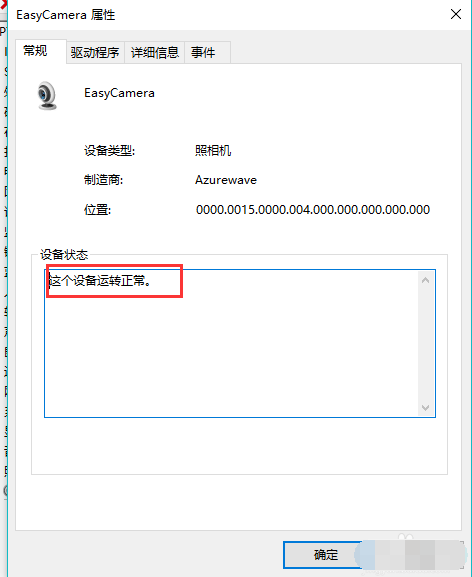
4、如果显示的是禁用,我们就需要解除禁用。点击 【驱动程序】,再点击【禁用设备】,然后点击确认。
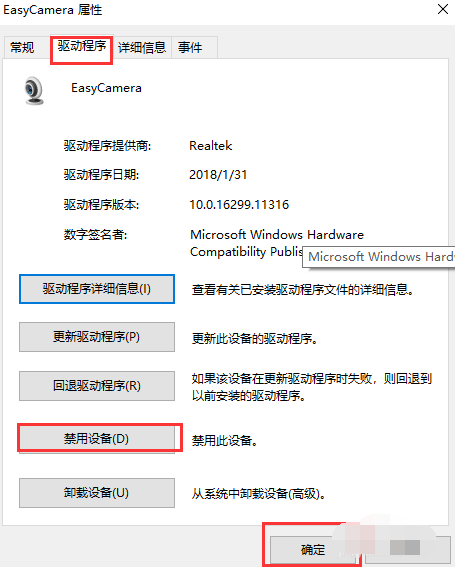
5、接下来点击【更新驱动程序】在弹出的对话框中选择更新,完成后就能成功开启摄像头功能。
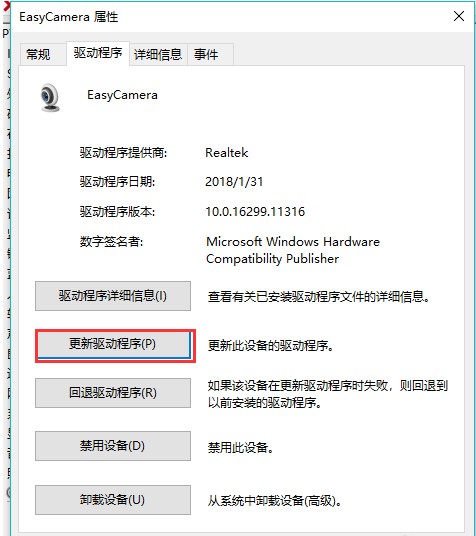
二:找到应用
1、完成上述操作后,回到电脑桌面,点击【开始】菜单,然后点击【所有应用】的图标。
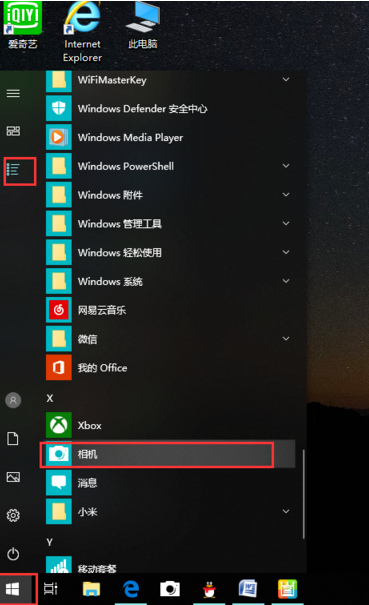
2、鼠标下拉找到【相机】应用就能使用摄像头了。
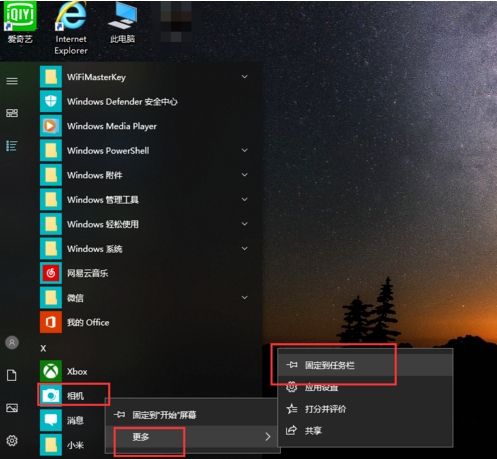
3、为了方便下次使用,我们可以将它固定到任务栏中。右键【相机】,点击更多,找到【固定到任务栏】选项,点击,然后我们就会发现它在任务栏中出现了。
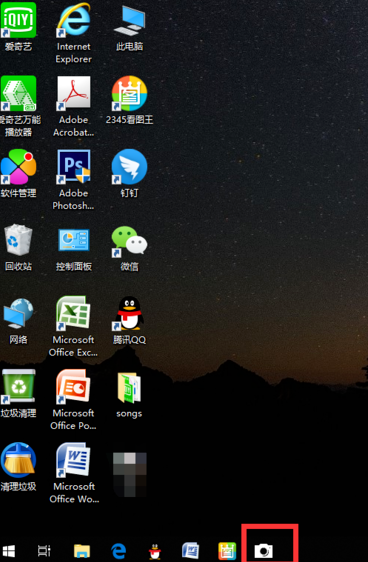
以上就是win10系统笔记本摄像头的打开方式。






 立即下载
立即下载







 魔法猪一健重装系统win10
魔法猪一健重装系统win10
 装机吧重装系统win10
装机吧重装系统win10
 系统之家一键重装
系统之家一键重装
 小白重装win10
小白重装win10
 杜特门窗管家 v1.2.31 官方版 - 专业的门窗管理工具,提升您的家居安全
杜特门窗管家 v1.2.31 官方版 - 专业的门窗管理工具,提升您的家居安全 免费下载DreamPlan(房屋设计软件) v6.80,打造梦想家园
免费下载DreamPlan(房屋设计软件) v6.80,打造梦想家园 全新升级!门窗天使 v2021官方版,保护您的家居安全
全新升级!门窗天使 v2021官方版,保护您的家居安全 创想3D家居设计 v2.0.0全新升级版,打造您的梦想家居
创想3D家居设计 v2.0.0全新升级版,打造您的梦想家居 全新升级!三维家3D云设计软件v2.2.0,打造您的梦想家园!
全新升级!三维家3D云设计软件v2.2.0,打造您的梦想家园! 全新升级!Sweet Home 3D官方版v7.0.2,打造梦想家园的室内装潢设计软件
全新升级!Sweet Home 3D官方版v7.0.2,打造梦想家园的室内装潢设计软件 优化后的标题
优化后的标题 最新版躺平设
最新版躺平设 每平每屋设计
每平每屋设计 [pCon planne
[pCon planne Ehome室内设
Ehome室内设 家居设计软件
家居设计软件 微信公众号
微信公众号

 抖音号
抖音号

 联系我们
联系我们
 常见问题
常见问题



